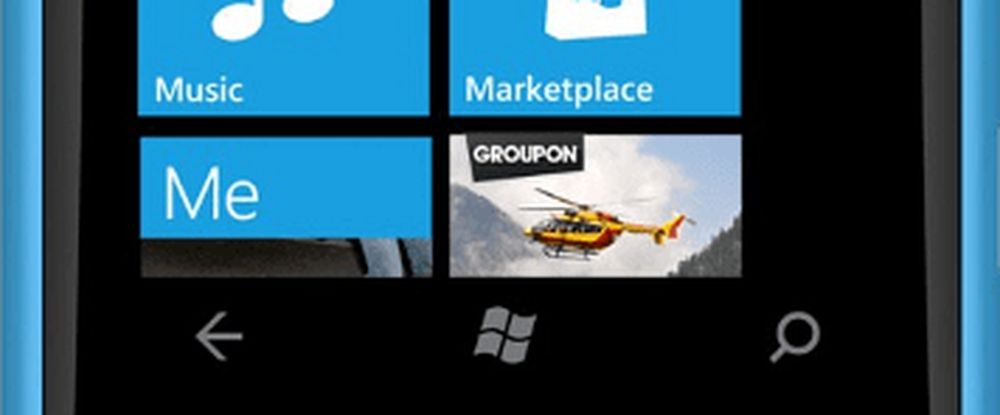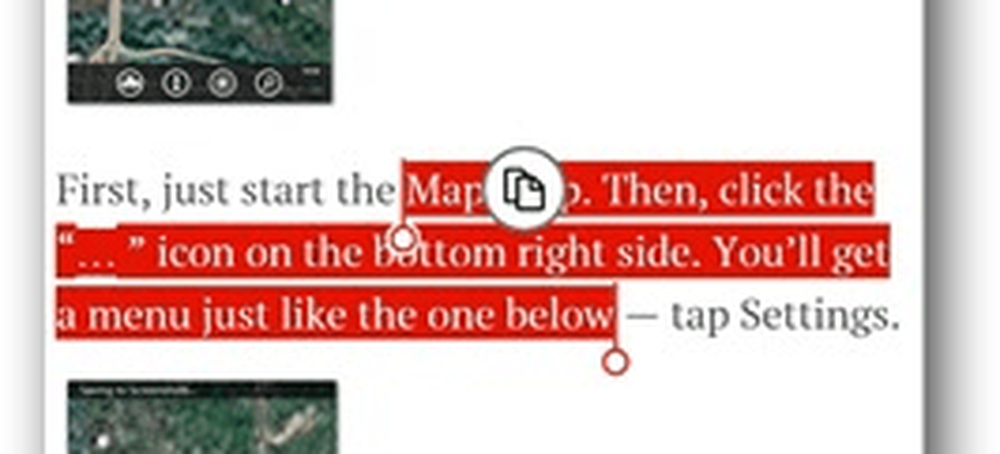Windows Phone 8 Comment personnaliser votre écran de verrouillage


Il existe plusieurs façons de personnaliser votre écran de verrouillage et de le personnaliser pour voir ce qui compte pour vous. Pour commencer, allez dans Paramètres et cliquez sur Verrouiller l'écran.

Maintenant, vous aurez une pléthore d'options devant vous. Ces options peuvent être combinées pour vous permettre d’obtenir l’écran parfait.

Je commencerai par la chose la plus évidente: que diriez-vous de renforcer la sécurité en ajoutant un mot de passe à votre écran de verrouillage. Faites défiler complètement vers le bas dans les paramètres de l'écran de verrouillage. Vous verrez que le mot de passe est défini sur Désactivé par défaut. Allumez-le.

Maintenant, tapez le code secret que vous voulez utiliser deux fois.

Après confirmation, vous pouvez également définir un délai d'expiration, ce que vous pouvez faire dans l'écran précédent. Maintenant, on vous demandera le mot de passe chaque fois que vous souhaitez déverrouiller l'écran après son expiration..

De retour dans le menu des paramètres de l’écran de verrouillage, faites défiler vers le haut et choisissez l’un des fonds pour celui-ci. Ici, j'utilise le HTC Windows Phone 8X et j'ai donc le choix entre HTC Photo et Bing. J'ai sélectionné le fond d'écran de HTC qui me donne des mises à jour météo pour ma position.

Choisir Bing vous donne l’historique de la journée Bing. À propos, Microsoft vous permet également de télécharger des arrière-plans Bing sur votre PC..

J'ai aussi essayé la photo. Le passage à cette option vous permet de choisir une image de votre téléphone à utiliser comme arrière-plan. Elle peut être recadrée à votre guise..

En choisissant vos propres photos, donnez à l'écran de verrouillage encore plus de plaisir et de convivialité..

Vous pouvez également activer ou désactiver l'affichage de l'image de l'artiste au lieu de celle de l'écran verrouillé lors de la lecture de musique. Je l'ai allumé et j'ai adoré cette option. Il vous donne également des commandes de lecture pour que vous puissiez gérer les pistes sans la déverrouiller au préalable..

Vous pouvez également choisir une application qui affiche le statut détaillé et des données en temps réel - similaires aux Live Tiles, mais avec un statut rapide..

L’application qui permet d’afficher le statut détaillé affiche des informations détaillées directement sur l’écran de verrouillage. Par exemple, voici le calendrier montrant un événement planifié.

Dans le cas d'applications autorisées à afficher un statut rapide, vous pouvez en choisir un ou plusieurs. Cliquez simplement sur le signe plus à côté de ceux déjà présents pour en ajouter un. Ou vous pouvez cliquer sur l'un d'eux et le définir sur Aucun dans le menu suivant pour le supprimer..

Dans cet exemple, j'ai sélectionné Hotmail et il affiche une notification lorsqu'un nouvel e-mail arrive.